edge浏览器是大家都不陌生的一款浏览器,这款是win10中自带的一款浏览器,相信大多数的小伙伴的电脑中都是安装了Edge浏览器的,因为这款软件不仅是win自带的,还是一款性能非常好的浏览器软件,兼容性非常的好,有些时候我们需要访问某一个网站,但是该网站不允许访问,这可能是由于该网站进行了限制,需要你将其加入到信任站点才能正常使用该站点,还有的情况就是一些网站可能是由于安全性问题,因此无法访问,那么你可以将其添加到信任站点就可以了,那么怎么使用Edge浏览器添加信任站点呢,想要在Edge浏览器中添加站点的话,需要打开电脑系统的Internet窗口进行设置,下面我们一起来看看具体的操作方法吧。
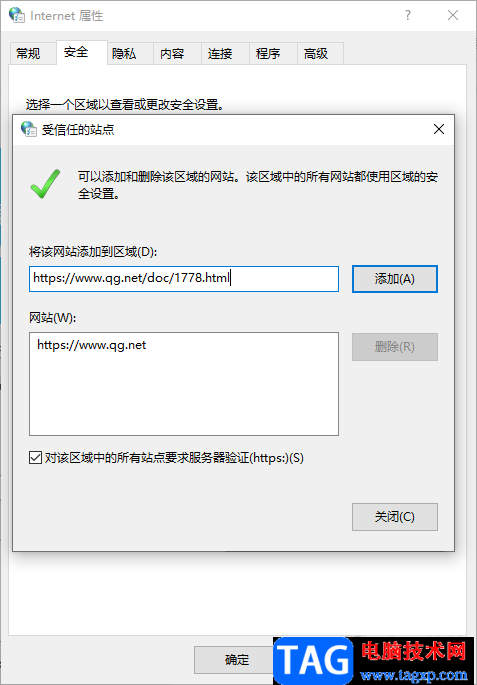
1.按下键盘上的win键,在弹出的开始菜单中,将【控制面板】点击进入。
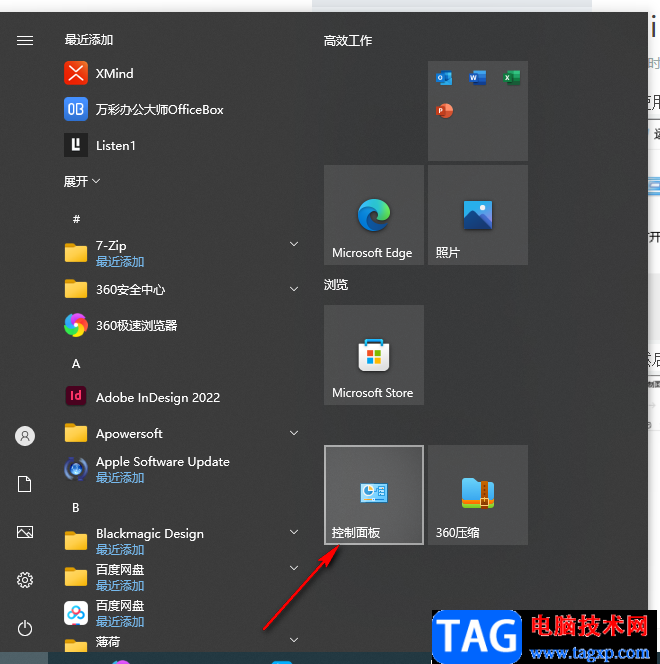
2.之后,在打开的窗口中,点击【网络Internet】进入到操作页面中。
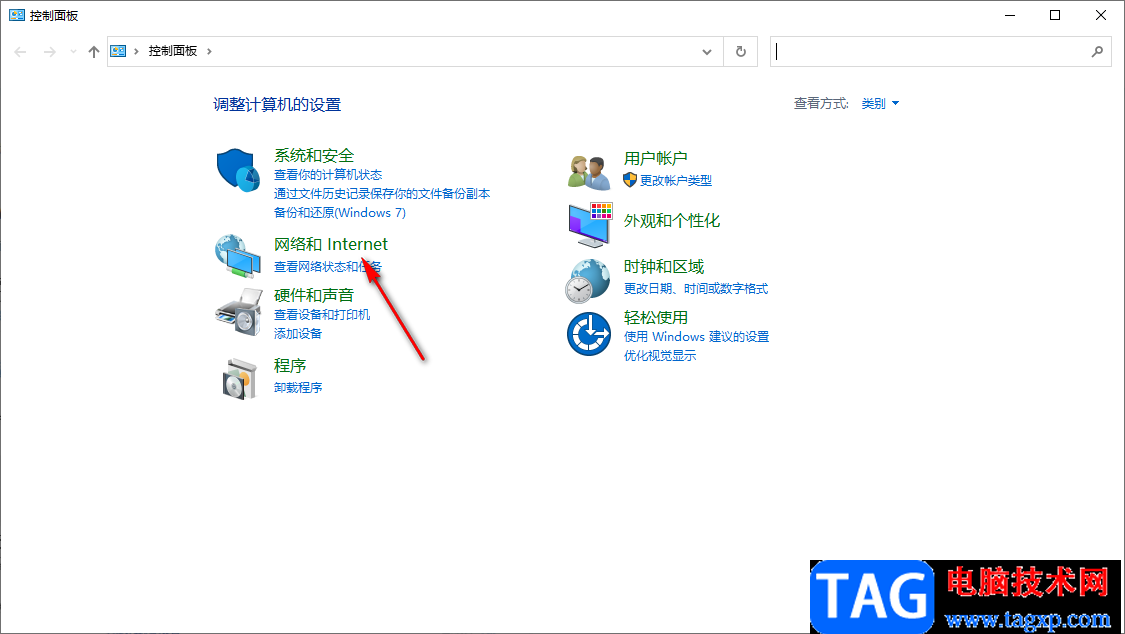
3.进入之后再点击【Internet选项】打开设置窗口,如图所示。
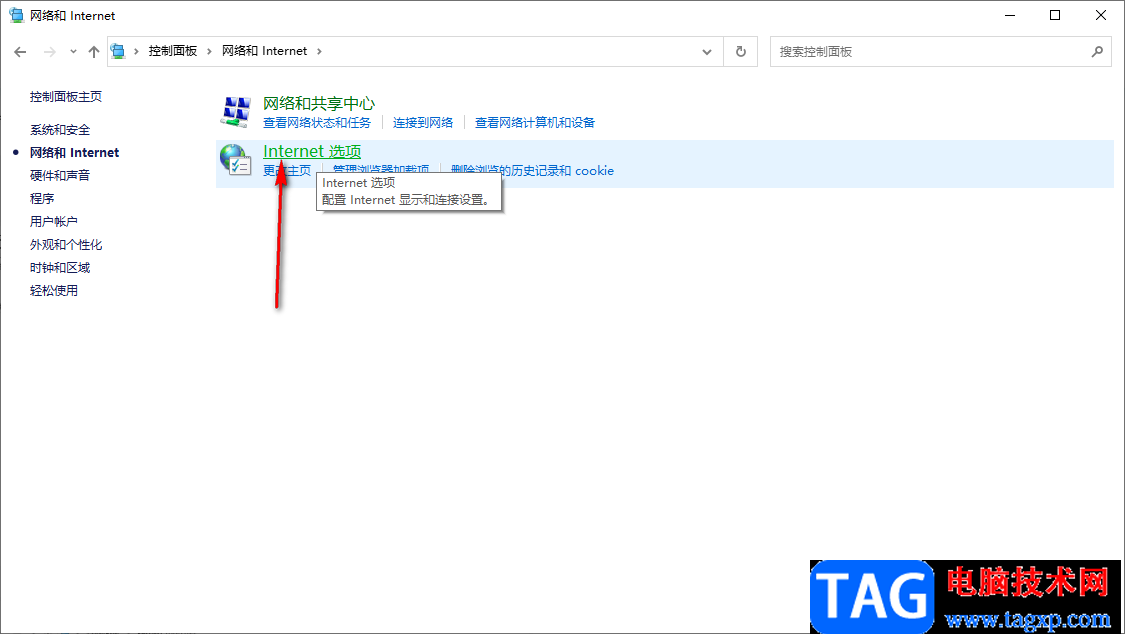
4.在打开的窗口中,我们需要选择【安全】选项卡,然后再将【受信任站点】进行单击,之后再点击旁边的【站点】按钮。
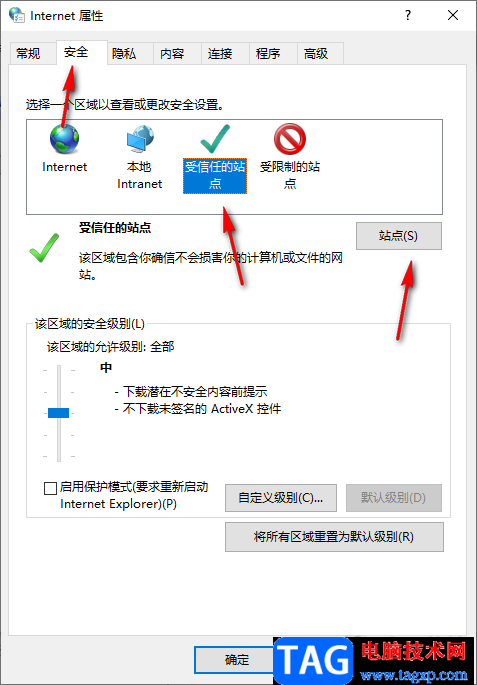
5.之后我们将需要添加到信任站点的链接复制粘贴到框中,之后点击【添加】按钮,那么我们的网址就添加到下方的方框中了,如果想要删除该网址的话,将网址选中,点击【删除】按钮即可。
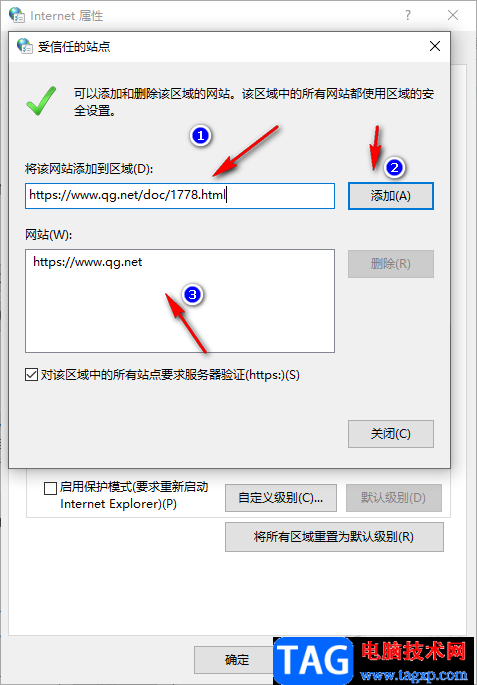
以上就是关于如何使用Edge浏览器添加信任站点的具体操作方法,由于Edge浏览器是win系统电脑自带的一个浏览器,因此你想要设置信任站点的话,那么直接在电脑中的控制面板下的Internet选项页面中进行设置就可以了,感兴趣的话按照上述方法来操作即可。
 如何提升游戏性能:游戏性能优化的关键
如何提升游戏性能:游戏性能优化的关键
游戏性能优化已经成为许多玩家追求极致体验的重要课题。随着......
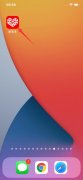 怎样取消拼多多免密支付功能
怎样取消拼多多免密支付功能
1、打开拼多多,点击右下角的个人中心,设置。2、点击免密支......
 如何避免系统崩溃的发生:让我的系统更
如何避免系统崩溃的发生:让我的系统更
电脑崩溃是许多用户面临的一大困扰,尤其是在高强度使用或者......
 WIN10无法正常启动如何修复引导文件
WIN10无法正常启动如何修复引导文件
当我们打开电脑的时候无法正常启动,电脑提示引导文件的损坏......
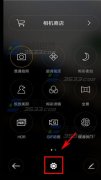 OPPO R7plus拍照声音怎么关闭
OPPO R7plus拍照声音怎么关闭
进入R7Plus相机后点击右下角五圆进入,点击下方【齿轮】进入相......

现在有部分用户坚持使用小米手机,因为不管是哪个版本的小米手机,都会使用超高的硬件配置,所以小米手机拥有着大量的忠实用户,当用户在使用小米手机时,根据需求可以开启单手模式,...
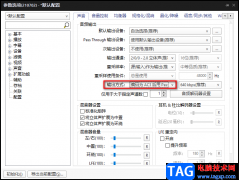
很多小伙伴在使用PotPlayer播放器时都喜欢对其进行一些个性化的设置,使其更加符合我们的使用习惯。有的小伙伴会将声音的输出方式更改为DTS音频编码,因为这个编码使用的是24bits编码,比杜...

WPS演示文稿是一款非常好用的办公类软件,很多小伙伴都在使用。如果我们需要在电脑版WPS演示文稿中制作二维码,小伙伴们知道具体该如何进行操作吗,其实操作方法是非常简单的,只需要进...
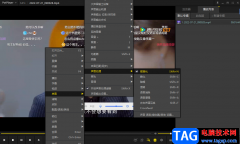
potplayer是我们平时使用的一款视频播放器软件,在网上小伙伴们对potplayer的评价是非常高的,这款软件相对于其他的视频播放器来说,该软件的功能以及性能方面都是极好的,因此小伙伴们喜欢...
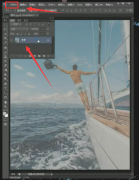
ps的自动色调功能可以帮助图片提高照片亮度,那么怎么设置自动色调呢?今天小编就和大家分享一下ps图片设置自动色调的方法,希望对大家有用哦。...
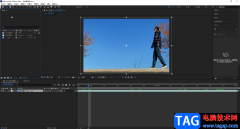
在剪辑视频时我们有时候会将视频进行倒放操作,如果我们需要在Adobeaftereffects这款专业视频特效制作软件中将视频倒放,小伙伴们知道具体该如何进行操作吗,其实操作方法是非常简单的。我...
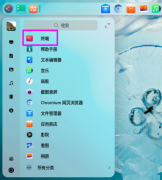
deepin20终端怎么远程管理服务?下面是小编介绍的deepin20终端远程管理服务器的操作过程,有需要的小伙伴一起来下文看看吧,希望可以帮助到大家!...
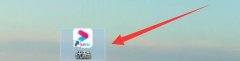
在使用优酷电脑版观看视频的时候,怎么关闭弹幕吗?其实非常简单,现在小编就将和大家一起分享优酷电脑版关闭弹幕的方法,有需要的朋友可以来看看哦,希望可以帮助到大家。...
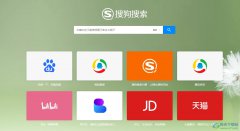
搜狗浏览器是一款经典的网页浏览软件,它是目前互联网上最快速最流畅的新型浏览器,能够为用户带来强大且实用的功能,因此搜狗浏览器软件深受用户的喜爱,当用户在使用搜狗浏览器软件...
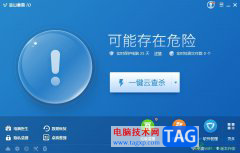
金山毒霸是一款全新的反病毒软件,其中的功能是很强大的,为用户提供了垃圾清理、软件管理、电脑医生、数据恢复或是隐私清理等功能,让用户可以在安全健康的环境下使用电脑,因此金山...
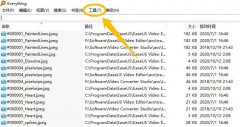
最近有很多在咨询小编Everything如何启用HTTP服务器?那么针对这个问题,小编今天就为大家讲解一下具体的启动方法,内容如下,大家可以来看看哦。...
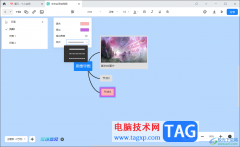
墨刀软件不仅可以进行原型的设计,以及协作的操作,还可以进行思维导图或者流程图等创建等操作,比如当你需要进行思维导图的创建时,那么可以在墨刀中提供的相关功能进行相应的编辑即...
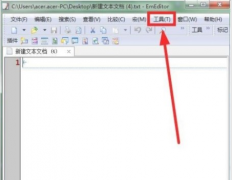
使用emeditor怎样打开行号显示呢?想必有的网友还不太了解的,为此,今日小编带来的这篇文章就为大伙分享了emeditor打开行号显示教程,一起来看看吧。...

在IBMSPSSstatistics这款软件中进行数据的统计和分析之前,我们都需要先录入数据或者导入数据。如果我们需要在SPSS中导入数据,小伙伴们知道具体该如何进行操作吗,其实导入方法是非常简单的...
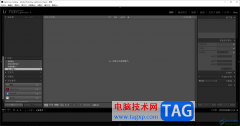
lightroom提供非常实用且强大的编辑功能,在lightroom中提供的功能可以帮助大家将图片进行美化、调色以及改变图片的相关元素等,不过这款软件的专业性是非常强悍的,一些新手小伙伴通过li...